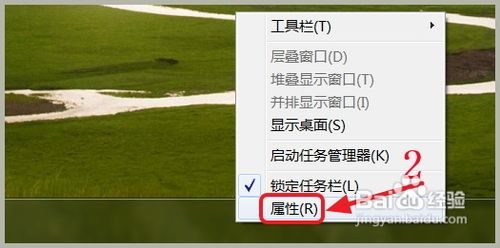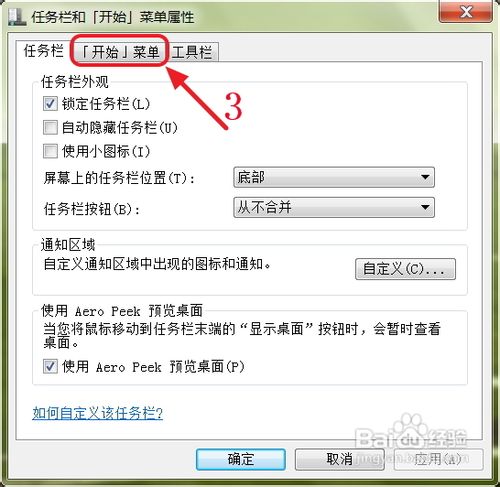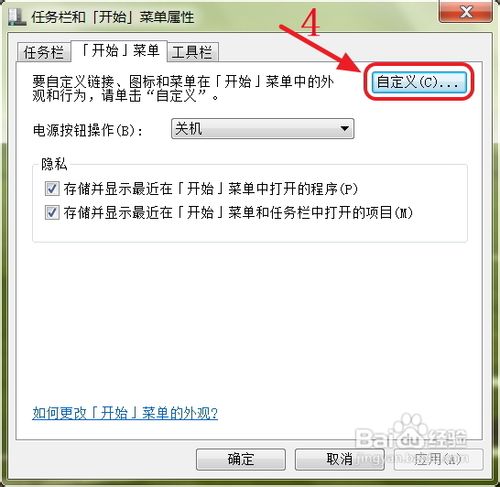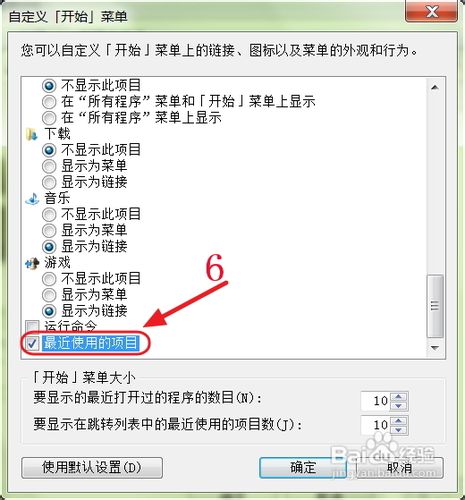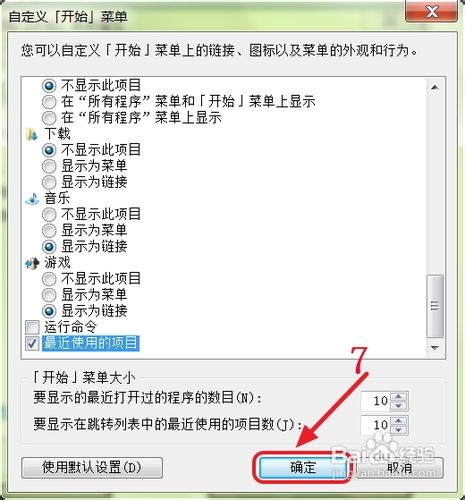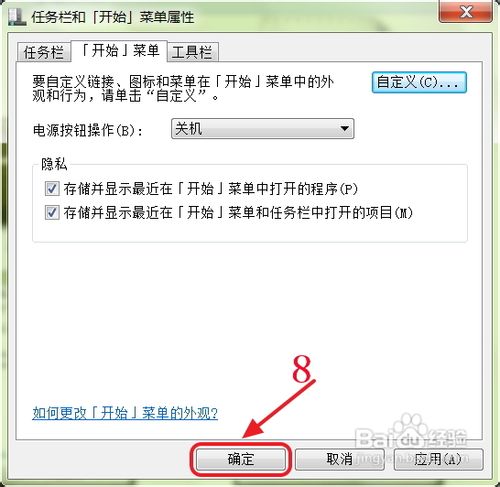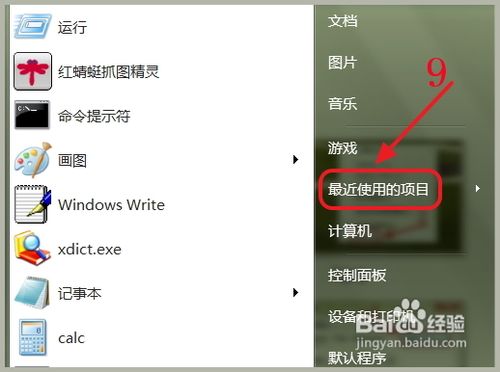恢复win7开始中“最近使用的项目”
1、如下图所示,红框中的位置就是Win 7操作系统“开始”中“最近使用的项目”默认位于的位置,但是现在却不存在了。
2、在Win 7桌面任务栏的空白处,点击鼠标右键,在出现的菜单中选择下图红框中的“属性”选项。
3、在出现的“任务栏[开始]菜单属性”对话框中选择下图红框中的“[开始]菜单”面板按钮。
4、然后选择下图红色箭头所指的“自定义(C)”按钮。
5、接着在出现的界面中,用鼠标左键拖动下图红色箭头所示的滚动条,拖到最下方。
6、对照下图,选中红色箭头所指的“最近使用的项目”选项。
7、接着点击下图红框中的“确定”按钮。
8、然后再点击下图“任务栏[开始]菜单属性”中的“确定”按钮。
9、最后,再次打开Win 7操作系统的“开始”菜单,就会发现“最近使用的项目”程序已经出现在了下图红色箭头所指的位置。
声明:本网站引用、摘录或转载内容仅供网站访问者交流或参考,不代表本站立场,如存在版权或非法内容,请联系站长删除,联系邮箱:site.kefu@qq.com。
阅读量:92
阅读量:91
阅读量:57
阅读量:93
阅读量:56